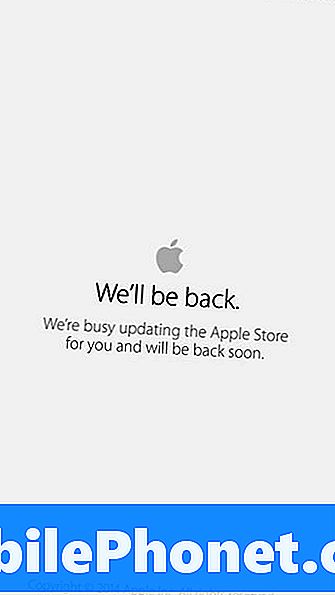Obsah
Youtube je jednou z najstabilnejších aplikácií. V niektorých zriedkavých prípadoch, keď prestane fungovať normálne, chyby v aplikácii zmiznú samy alebo sa opravia aktualizáciami. Ak však váš Galaxy A70 Youtube nefunguje a nemáte predstavu, ako ho opraviť, môže vám pomôcť táto príručka. Nižšie nájdete kroky na riešenie problémov, ktoré môžete vyskúšať.
Predtým, ako budeme pokračovať, vám chceme pripomenúť, že ak hľadáte riešenia svojho vlastného problému #Android, môžete nás kontaktovať pomocou odkazu uvedeného v dolnej časti tejto stránky. Pri popise vášho problému buďte čo najpodrobnejší, aby sme mohli ľahko určiť príslušné riešenie. Ak môžete, uveďte presné chybové správy, ktoré dostávate, aby ste získali predstavu, kde začať. Ak ste už predtým, ako nám pošlete e-mail, vyskúšali niektoré kroky na riešenie problémov, nezabudnite ich spomenúť, aby sme ich mohli v odpovediach preskočiť.
Ako opraviť, že Galaxy A70 nefunguje na YouTube Youtube sa zastavil alebo stále zlyháva
Oprava problémov s Youtube je zvyčajne jednoduchá. Ak váš Galaxy A70 Youtube nefunguje a nemáte predstavu, ako problém vyriešiť, postupujte podľa nižšie uvedených riešení.
Galaxy A70 Youtube nefunguje oprava č. 1: Nútené ukončenie Youtube
Prvým prvým krokom pri riešení problémov s aplikáciou, ktorý chcete urobiť, je reštartovanie. Týmto spôsobom je aplikácia zatvorená a „obnovená“. Ak sa systém nechá dlho pracovať, môžu sa vyvinúť niektoré chyby. Skúste vynútiť ukončenie aplikácie a uvidíte, či to pomôže. Existujú dva spôsoby, ako to urobiť.
Metóda 1: Zatvorenie aplikácie pomocou klávesu Nedávne aplikácie
- Na obrazovke klepnite na softvérové tlačidlo Posledné aplikácie (posledné tri zvislé čiary vľavo od tlačidla Domov).
- Po zobrazení obrazovky Posledné aplikácie vyhľadajte aplikáciu prejdením prstom doľava alebo doprava. Mal by tu byť, ak sa vám ho predtým podarilo spustiť.
- Potom aplikáciu zatvorte posunutím nahor. To by malo vynútiť jeho uzavretie. Ak tam nie je, klepnutím na aplikáciu Zavrieť všetko tiež reštartujete všetky aplikácie.
Metóda 2: Zatvorenie aplikácie pomocou ponuky Informácie o aplikácii
Ďalším spôsobom, ako vynútiť zatvorenie aplikácie, je prejsť do vlastných nastavení aplikácie. Je to dlhší spôsob v porovnaní s prvou metódou vyššie, ale je to rovnako efektívne. Túto metódu chcete použiť, ak plánujete s danou aplikáciou vykonať ďalšie riešenie problémov, napríklad vymazanie medzipamäte alebo údajov. Postupuje sa takto:
- Otvorte aplikáciu Nastavenia.
- Klepnite na Aplikácie.
- Klepnite na ikonu Viac nastavení (ikona s tromi bodkami, vpravo hore).
- Klepnite na Zobraziť systémové aplikácie.
- Nájdite aplikáciu a klepnite na ňu.
- Klepnite na Vynútiť zastavenie.
Galaxy A70 Youtube nefunguje oprava č. 2: Skontrolujte funkčnosť internetu
Aby YouTube fungovalo správne, vyžaduje slušnú rýchlosť internetu. Nezabudnite skontrolovať, či je vaše internetové pripojenie (mobilné dáta alebo wifi) stabilné a dostatočne rýchle. Ak využívate mobilné alebo mobilné dáta, uistite sa, že pri streamovaní videa používate najrýchlejší dostupný typ siete (zvyčajne 4G LTE). Ak vaše pripojenie k internetu stále klesá alebo je príliš pomalé, aplikácie nemusia fungovať správne.
Galaxy A70 Youtube nefunguje oprava č. 3: Skontrolujte chyby
Pri pokuse o použitie Youtube sa vám zobrazujú chyby? Ak áno, nezabudnite to vziať na vedomie a rýchlo vyhľadajte v službe Google. Určite vyhľadajte presnú chybu. Ak máte šťastie a chyba je známa, môžete urobiť online riešenie.
Galaxy A70 Youtube nefunguje oprava č. 4: Aktualizácia aplikácie YouTube
Inštalácia aktualizácií nie je naozaj zlý nápad, aby všetky vaše aplikácie fungovali normálne. Aktualizácie neprinášajú iba kozmetické zmeny alebo ďalšie funkcie. Niekedy tiež prinášajú opravy známych chýb.
Galaxy A70 Youtube nefunguje oprava č. 5: Vymažte vyrovnávaciu pamäť aplikácií
Ďalším spôsobom, ako priamo zaobchádzať s aplikáciou, je vyčistenie jej medzipamäte. Odstráňte vyrovnávaciu pamäť svojej aplikácie Instagram pomocou týchto krokov:
- Otvorte aplikáciu Nastavenia.
- Klepnite na Aplikácie.
- Klepnite na ikonu Viac nastavení (ikona s tromi bodkami, vpravo hore).
- Klepnite na Zobraziť systémové aplikácie.
- Nájdite a klepnite na aplikáciu Instagram.
- Klepnite na Úložisko.
- Klepnite na tlačidlo Vymazať medzipamäť.
Galaxy A70 Youtube nefunguje oprava č. 6: Obnovte alebo znova nainštalujte
Ak sa po vyčistení medzipamäte Youtube nič nezmenilo, ďalším krokom je resetovanie nastavení na predvolené hodnoty. Existujú dva spôsoby, ako to urobiť. Jedným z nich je vymazanie jeho údajov a druhým je jeho opätovná inštalácia (ak nie je predinštalovaná aplikácia).
Vymazanie údajov z YouTube:
- Otvorte aplikáciu Nastavenia.
- Klepnite na Aplikácie.
- Klepnite na ikonu Viac nastavení (ikona s tromi bodkami, vpravo hore).
- Klepnite na Zobraziť systémové aplikácie.
- Nájdite a klepnite na aplikáciu Instagram.
- Klepnite na Úložisko.
- Klepnite na tlačidlo Vymazať údaje.
Ak aplikácia YouTube nie je súčasťou predinštalovaného balíka aplikácií, čo znamená, že tam nebola, keď ste telefón nastavili po vybalení z krabice, musíte ho namiesto vymazania údajov znova nainštalovať. Odinštalovanie aplikácie:
- Na obrazovke Domov prejdite prstom nahor alebo nadol zo stredu displeja, aby ste sa dostali na obrazovku aplikácií.
- Otvorte aplikáciu Nastavenia.
- Klepnite na Aplikácie.
- Skontrolujte, či je vybraté všetko (vľavo hore). V prípade potreby klepnite na ikonu rozbaľovacej ponuky (vľavo hore) a potom vyberte položku Všetko.
- Vyhľadajte a vyberte príslušnú aplikáciu. Ak systémové aplikácie nie sú viditeľné, klepnite na ikonu Menu (vpravo hore) a potom vyberte Zobraziť systémové aplikácie.
- Klepnutím na Odinštalovať aplikáciu odstránite.
- Potvrďte klepnutím na OK.
Galaxy A70 Youtube nefunguje oprava č. 7: Obnovte nastavenia siete
Youtube je jednou z populárnych aplikácií, ktoré kvôli svojej práci neustále vyžadujú pripojenie k internetu. Toto tiež zhoršuje alebo nefunguje vôbec, ak vaše zariadenie narazilo na problém so sieťou. Problémy so sieťou sú niekedy spôsobené nesprávnym nastavením. Ak sa chcete ubezpečiť, že váš telefón má správne sieťové nastavenia, môžete sa pokúsiť resetovať tie súčasné. Tu je postup:
- Na domovskej obrazovke posuňte prstom nahor po prázdnom mieste a otvorte zásobník aplikácií.
- Klepnite na Všeobecné správy> Obnoviť> Obnoviť nastavenia siete.
- Klepnite na Obnoviť nastavenia.
- Ak ste nastavili PIN, zadajte ho.
- Klepnite na Obnoviť nastavenia. Po dokončení sa zobrazí potvrdzovacie okno.
Galaxy A70 Youtube nefunguje oprava č. 8: Vymazanie údajov rámca služieb Google
Ak zistíte, že váš Galaxy A70 Youtube nefunguje z ničoho nič, môže to byť spôsobené chybnou aplikáciou Google Services Framework. Skúste zistiť, či môžete problém vyriešiť odstránením údajov aplikácie.
- Otvorte aplikáciu Nastavenia.
- Klepnite na Aplikácie.
- Klepnite na ikonu Viac nastavení (ikona s tromi bodkami, vpravo hore).
- Klepnite na Zobraziť systémové aplikácie.
- Nájdite a klepnite na aplikáciu Instagram.
- Klepnite na Úložisko.
- Klepnite na tlačidlo Vymazať údaje.
Galaxy A70 Youtube nefunguje oprava č. 9: Vymažte oblasť vyrovnávacej pamäte
Na niektoré aplikácie môže mať negatívny dopad, ak je poškodená vyrovnávacia pamäť systému. Android používa na rýchle načítanie aplikácií systémovú medzipamäť, ktorá je uložená v oddiele medzipamäte. Niekedy sa táto vyrovnávacia pamäť poškodí počas aktualizácie a po nej, alebo z iných dôvodov. Aj keď to môže znieť neškodne, poškodená vyrovnávacia pamäť môže nakoniec spôsobiť problémy s výkonom a kopu ďalších drobných nepríjemností. Aby ste sa ubezpečili, že vyrovnávacia pamäť systému vášho telefónu je čerstvá, môžete vymazať oblasť vyrovnávacej pamäte. To prinúti telefón časom vymazať aktuálnu vyrovnávaciu pamäť a nahradiť ju novou.
Vymazanie oddielu vyrovnávacej pamäte na vašom Galaxy A70:
- Vypnite zariadenie.
- Stlačte a podržte tlačidlá zvýšenia hlasitosti a Bixby a potom stlačte a podržte vypínač.
- Keď sa zobrazí zelené logo Androidu, uvoľnite všetky klávesy (asi 30 - 60 sekúnd sa zobrazí „Inštalácia aktualizácie systému“ pred zobrazením možností ponuky Obnovenie systému Android).
- Niekoľkokrát stlačte tlačidlo zníženia hlasitosti, aby ste zvýraznili výraz „vymazať oblasť vyrovnávacej pamäte“.
- Stlačením tlačidla napájania vyberte.
- Stláčajte kláves zníženia hlasitosti, kým sa nezvýrazní hodnota „yes“, a potom stlačte tlačidlo napájania.
- Keď je oblasť vymazania vyrovnávacej pamäte hotová, zvýrazní sa text „Reštartovať systém teraz“.
Galaxy A70 Youtube nefunguje oprava č. 10: Skontrolujte zlé aplikácie
Ak je vaša aplikácia YouTube predinštalovaná, čo znamená, že ide o jednu z aplikácií dodávaných s operačným systémom, môžete tiež skontrolovať, či na ňu nemá vplyv nejaká aplikácia tretej strany. Iné aplikácie môžu niekedy prekážať systému Android a iným aplikáciám. Ak chcete skontrolovať, či je to tak, reštartujte telefón do bezpečného režimu. Postup je nasledovný:
- Stlačte a podržte tlačidlo napájania, kým sa nezobrazí okno vypnutia, potom ho uvoľnite.
- Klepnite na vypínač a podržte ho, kým sa nezobrazí výzva v núdzovom režime, potom uvoľnite.
- Potvrďte klepnutím na Núdzový režim.
- Dokončenie procesu môže trvať až 30 sekúnd.
- Po reštarte sa v ľavom dolnom rohu domovskej obrazovky zobrazí „Núdzový režim“.
Pamätajte, že aplikácie tretích strán sú v tomto režime zakázané, takže to, čo môžete použiť, sú predinštalované aplikácie. Ak sa problém s dotykovou obrazovkou v bezpečnom režime nezobrazí, znamená to, že problém je spôsobený zlou aplikáciou. Odinštalujte aplikáciu, ktorú ste si nedávno nainštalovali, a uvidíte, či sa tým problém vyrieši. Ak problém pretrváva, použite proces eliminácie na identifikáciu nečestnej aplikácie. Tu je postup:
- Spustite počítač do bezpečného režimu.
- Skontrolujte problém.
- Keď potvrdíte, že je na vine aplikácia tretej strany, môžete začať odinštalovať aplikácie jednotlivo. Navrhujeme, aby ste začali s najnovšími, ktoré ste pridali.
- Po odinštalovaní aplikácie reštartujte telefón do normálneho režimu a skontrolujte problém.
- Ak je váš A70 stále problematický, opakujte kroky 1-4.
Galaxy A70 Youtube nefunguje oprava č. 11: Obnovenie výrobných nastavení
Ak Galaxy A70 Youtube stále nefunguje, posledná vec, ktorú musíte urobiť, je obnovenie továrenských nastavení zariadenia. Ak je chyba spôsobená neznámou chybou softvéru, s najväčšou pravdepodobnosťou pomôže obnovenie továrenských nastavení. Skôr ako tak urobíte, nezabudnite si najskôr zálohovať súbory.
Nižšie sú uvedené dva spôsoby, ako obnoviť továrenské nastavenie vášho Galaxy A70:
Metóda 1: Ako tvrdo resetovať na Samsung Galaxy S10 cez ponuku Nastavenia
Toto je najjednoduchší spôsob, ako vymazať svoj Galaxy S10. všetko, čo musíte urobiť, je prejsť do ponuky Nastavenia a postupovať podľa pokynov uvedených nižšie. Túto metódu odporúčame, ak nemáte ťažkosti s prechodom do časti Nastavenia.
- Vytvorte si zálohu svojich osobných údajov a odstráňte svoj účet Google.
- Otvorte aplikáciu Nastavenia.
- Posuňte sa na a klepnite na Všeobecné správy.
- Klepnite na Resetovať.
- Z daných možností vyberte možnosť Obnovenie továrenských údajov.
- Prečítajte si informácie a pokračujte klepnutím na Reset.
- Klepnutím na Odstrániť všetko potvrďte akciu.
Metóda 2: Ako tvrdo resetovať na Samsung Galaxy S10 pomocou hardvérových tlačidiel
Ak je váš prípad taký, že sa telefón nenabootuje alebo sa zavádza, ale ponuka Nastavenia je neprístupná, môže byť tento spôsob užitočný. Najskôr musíte zaviesť zariadenie do režimu obnovenia. Po úspešnom prístupe k nástroju Recovery je čas začať správny postup hlavného resetovania. Môže trvať niekoľko pokusov, kým získate prístup k nástroju Recovery, preto buďte trpezliví a jednoducho to skúste znova.
- Pokiaľ je to možné, vytvorte si vopred zálohu svojich osobných údajov. Ak vám v tom bráni problém, jednoducho tento krok preskočte.
- Tiež by ste sa mali uistiť, že ste odstránili svoj účet Google. Ak vám v tom bráni problém, jednoducho tento krok preskočte.
- Vypnite zariadenie. Toto je dôležité. Ak ju nemôžete vypnúť, nikdy nebudete môcť zaviesť do režimu obnovenia. Ak sa vám nedarí zariadenie pravidelne vypínať pomocou vypínača, počkajte, kým sa batéria telefónu nevybije. Potom telefón nabite 30 minút pred zavedením do režimu obnovy.
- Stlačte a podržte súčasne tlačidlo zvýšenia hlasitosti a tlačidlo Bixby.
- Zatiaľ čo stále držíte klávesy zvýšenia hlasitosti a Bixby, stlačte a podržte tlačidlo napájania.
- Teraz sa zobrazí ponuka obrazovky Obnovenie. Keď to uvidíte, uvoľnite tlačidlá.
- Stláčajte tlačidlo zníženia hlasitosti, kým nezvýrazníte možnosť „Vymazať údaje / obnoviť výrobné nastavenia“.
- Stlačením tlačidla napájania vyberte možnosť „Vymazať údaje / obnoviť výrobné nastavenia“.
- Pomocou zníženia hlasitosti zvýraznite možnosť Áno.
- Stlačením tlačidla napájania potvrďte obnovenie továrenských nastavení.
Ak patríte k používateľom, ktorí narazia na problém so zariadením, dajte nám vedieť.Riešenie problémov so systémom Android ponúkame zadarmo, takže ak máte problém so zariadením Android, jednoducho vyplňte krátky dotazník v tento odkaz a naše odpovede sa pokúsime zverejniť v ďalších príspevkoch. Nemôžeme zaručiť rýchlu odpoveď, takže ak je váš problém citlivý na čas, nájdite iný spôsob riešenia problému.
Ak považujete tento príspevok za užitočný, pomôžte nám rozšíriť slovo medzi svojich priateľov. TheDroidGuy má tiež prítomnosť v sociálnych sieťach, takže možno budete chcieť komunikovať s našou komunitou na našich stránkach na Facebooku a Google+.